تعد Metadata أو "البيانات الخاصة بالبيانات" جزءًا مهمًا من العمل مع مستندات PDF. هناك العديد من المزايا لاستخدام Metadata، ولكن كل ذلك يرجع إلى التقنيات المتاحة التي يمكنك استخدامها وتعديل بيانات تعريف PDF على نظام Mac. هناك ثلاثة أنواع مميزة من Metadata، وهم البنية الهيكلية والإدارية والوصفية. باستخدام مجموعة الأدوات الصحيحة في برنامج PDFelement لـنظام Mac, يمكنك تعديلها كلها في مستند PDF الخاص بك.
ويعتبر أحد مفاتيح تعديل او ازالة Metadata لملف PDF على نظام Mac هو الحصول على البرنامج المناسب. ما الذي يمكنك القيام به مع PDFelement لنظام التشغيل Mac؟ حسنا، تعديل Metadata وأكثر من ذلك بكثير. فيما يلي بعض الميزات:
- قم بتعديل أي شيء تقريبًا في مستند PDF الخاص بك. ويتضمن النص والصور وحتى Metadata
- أضف تعليقات توضيحية مثل التعليقات والملاحظات اللاصقة واستخدام أدوات الرسم الشخصية للعناصر المرئية
- قم بتحويل الملفات من أي نوع إلى PDF والعكس. يتوفر الخيار ايضا في حالة أكثر من ملف معا
- قم بحماية مستنداتك باستخدام كلمة المرور الخاصة بك
- قم بإنشاء نماذج PDF مخصصة مع جميع أنواع عناصر التحكم في النموذج التفاعلي
- توقيع المستندات الخاصة بك باستخدام التوقيعات الرقمية

كيفية تعديل Metadata لملف PDF على نظام Mac
الآن بعد أن حصلت على البرنامج المناسب، إليك دليل سريع حول كيفية استخدامه. ستجد أن فهم برنامج PDFelement لـنظام Mac بسيط وسهل الاستخدام. وهذا كله بسبب واجهة بسيطة ومألوفة.
الخطوة 1. عرض Metadata لملف PDF على نظام التشغيل Mac
افتح ملف PDF الخاص بك، ثم انقر فوق "File > Properties". بمجرد الضغط، ستظهر نافذة باسم "Document properties”. تسمح لك هذه النافذة بمشاهدة الوصف والتأمين والشكل المبدأى لمستند PDF. يتضمن جزء الوصف اسم الملف والعنوان والمؤلف والموضوع والكلمات الأساسية ووقت إنشائه ومتى تم تعديله. هذه هي الطريقة التي تعرض بها Metadata لملف PDF على نظام Mac.
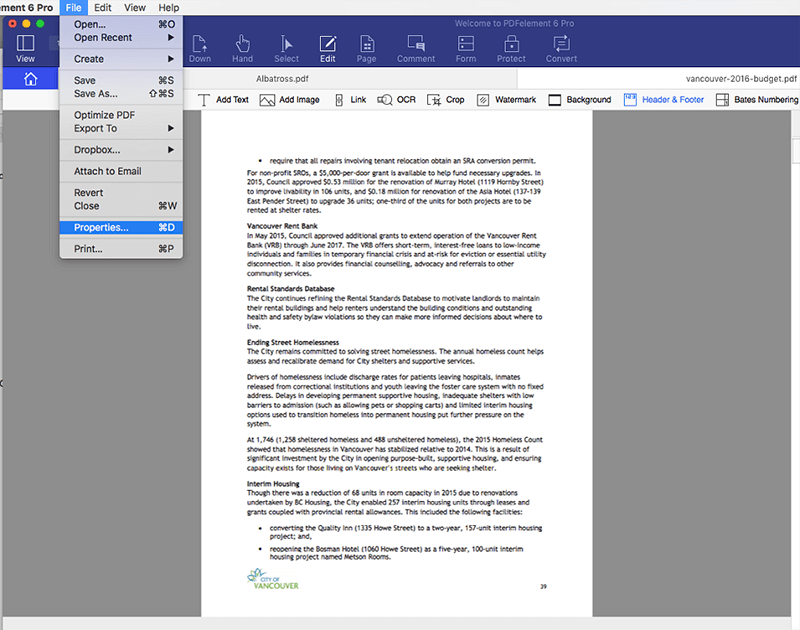
الخطوة 2. تعديل Metadata لملف PDF على نظام Mac
بمجرد عرض المستند، يمكنك تغيير كل شيء. معظم البنود قابلة للتعديل. ويتضمن ذلك العنوان والموضوع والكلمات الأساسية وكل شيء تريد تحديده مع المستند. يمكنك حتى إضافة أو إزالة مؤلف المستند. لتنفيذ ذلك، اذهب إلى جزء "related people”، والذي يمكنك العثور عليه في مربع الخصائص.

الخطوة 3. إزالة Metadata لملف PDF على نظام Mac
في النافذة نفسها التي عرضت فيها Metadata وقمت بتعديلها، يمكنك أيضًا إزالة أي شيء تشعر أنه غير مناسب. لإزالة أي بيانات، حدد المعلومات التي تريد إزالتها. الآن ومع تحديد المعلومات، اضغط على "Backspace" أو "Delete" على لوحة المفاتيح لإزالة المعلومات.
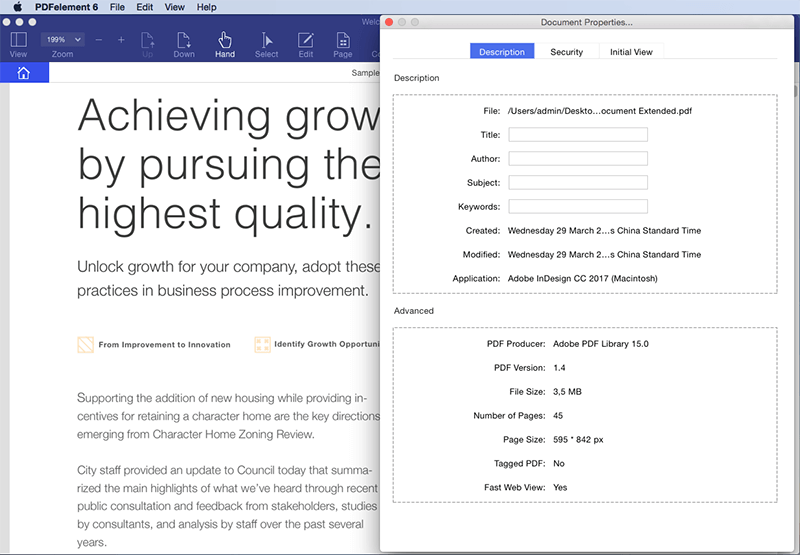
برامج أخرى لتعديل وعرض Metadata لملف PDF
1. Adobe Acrobat DC Pro for Mac
منتج رائع لتعديل Metadata لملف PDF على نظام Mac، وتحويل مستندات PDF، والتلاعب في مستندات PDF، والتعديل، وغير ذلك بكثير. باستخدام Acrobat، يمكنك إنشاء نماذج وجمع بيانات للتحليل. إذا كنت بحاجة إلى إضافة ملاحظات وتفضيلها، يسمح لك Nuance بفضل التعاون مع Dragon Notes.

ويعتبر الشيء الأكثر جاذبية بالنسبة لك هو الواجهة البسيطة والمنظمة. يمكنك حتى تخصيص شريط علوي وإضافة جميع الأوامر الأكثر استخداما هناك. تتبع أشرطة الأوامر إصدارات Microsoft Office، مما يجعله مألوفًا.
الجانب السلبي من Adobe Acrobat DC Pro for Mac هو أنك تحتاج إلى تنزيل البرنامج على سطح المكتب الخاص بك. ولا يمكنك استخدامه عبر الإنترنت، ولا يحتوي على تطبيق للجوّال. الطريقة الوحيدة للوصول إلى البرنامج هي من خلال جهاز كمبيوتر يتم تنزيل البرنامج عليه. بمجرد التنزيل والبدء، يمكنك استخدام التفسيرات لكل أداة في شريط الأدوات.
2. Foxit Reader for Mac
هذا البرنامج عبارة عن حل رائع في التعامل مع ملفات PDF مع ميزات القراءة التي تتجاوز ما يمكن أن تفعله منتجات PDF المعتادة. أفضل جزء حول Foxit هو دعم لغات متعددة، أو 41 لغة بالتحديد حتى اكون دقيقاً. مع هذا الدعم، فان Foxit هو منتج دولي حقيقي في السوق. يمكنك إضافة وسائط متعددة، وإنشاء نماذج، وتأمين ملف PDF الخاص بك بكلمة مرور، وتحويل مستندات PDF بسهولة إلى تنسيقات Office، أو صورة، أو نص.
ان برنامج Foxit مناسب لكل من المستخدمين الشخصيين ورجال الأعمال. وتحتوي الواجهة المألوفة على بعض الميزات المتقدمة. ويمكن أن يساعدك هذا البرنامج على تعديل Metadata لملف PDF على نظام Mac بسهولة.
وأكثر ميزة في برنامج Foxit هو مواكبة جميع التغييرات التي تحدث. ولقد زادت وثائق PDF في الاستخدام والشكل في الوقت الحالي. وفي الوقت الحاضر، لدينا ملفات PDF أكثر تعقيدًا، وقد واكب Foxit مع جميع التغييرات.

